PS是一款非常实用的图片制作软件,我们可以使用PS进行抠图,主要使用套索或者魔棒工具来建立选区,之后反选删除背景就能得到想要的图片了。下面小编就详细教大家PS抠图的详细步骤,希望可以帮助到大家。

抠图方式
- 01
首先我们打开PS进入到主界面,如图所示。
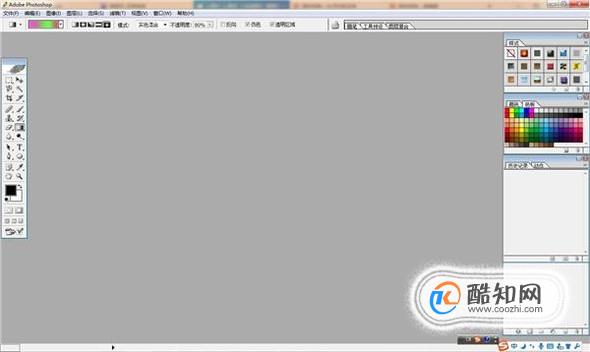
- 02
之后我们打开一张需要抠图的图片,如图所示。
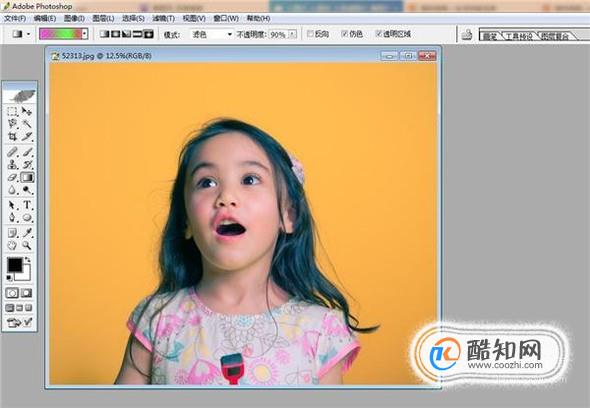
- 03
之后我们在工具栏中点击套索工具,我们选择套索工具、多边形套索工具、磁性套索工具,中合适的进行抠图,如图所示。
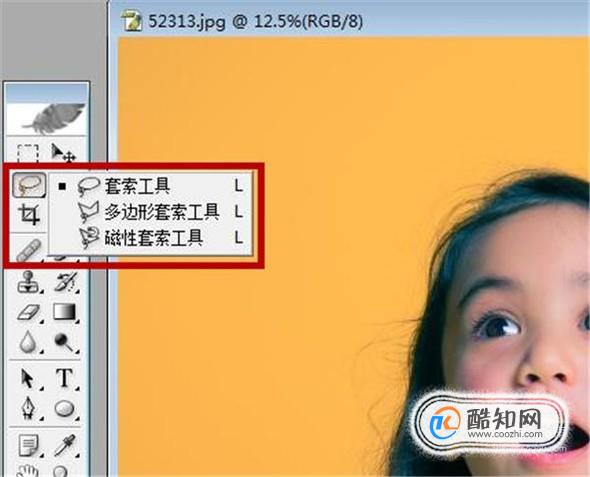
- 04
我们在图片上拖动鼠标即可创建选区,还可以按住Shift增肌选区,按住Alt减少选区,如图所示。

- 05
之后我们点击“选择”→“反选”,或者按Shift+Ctrl+I进行反选,如图所示。
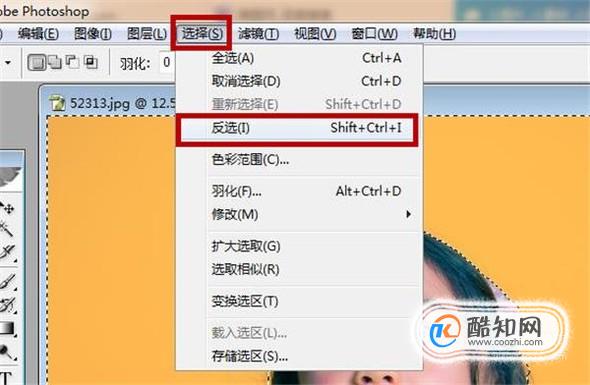
- 06
即可将抠图多余的区域选中,如图所示。
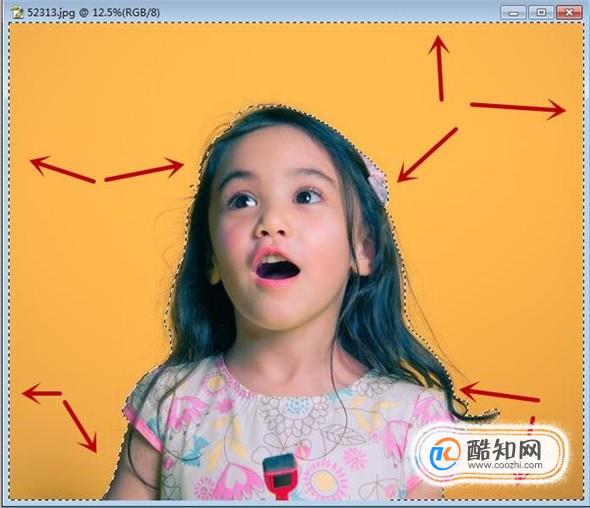
- 07
我们实现上面的选区抠图还可以点击工具栏中的魔棒工具,如图所示。

- 08
之后我们在黄色的区域,也就是非抠图区域点击,即可将区域选中,我们同样按住Shift进行增加选区,按住Alt减少选区,如图所示。
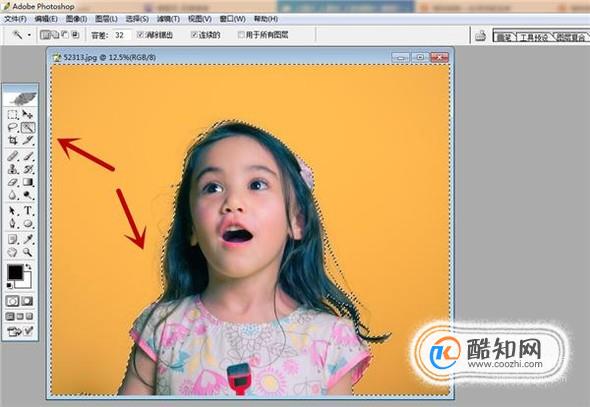
- 09
之后我们点击“编辑”→“清除”,即可即可将多余的选区清除掉,如图所示。
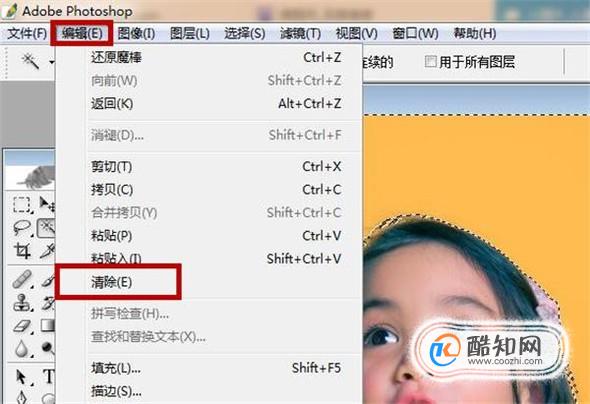
- 10
最后我们就可以将需要的部分抠图出来,如图所示。

以上就是黄楼生活网小编为大家分享的PS抠图的详细步骤「已解决」,希望对大家有所帮助,了解更多问题欢迎关注黄楼生活网!
站长不易,多多少少是点心意








